在win7中如何把桌面文件锁定到任务栏
摘要:大家都知道,在win7任务栏中是不能锁定文件夹的,这对于有的朋友来说就不是很方便啦!但是win7是可以锁定exe的哦,所以我们想一下,如果把...
大家都知道,在win7任务栏中是不能锁定文件夹的,这对于有的朋友来说就不是很方便啦!但是win7是可以锁定exe的哦,所以我们想一下,如果把桌面文件制作成一个简单的exe小程序是不是就可以间接地在任务栏锁定文件呢?事实证明这肯定是可行的,西西今天给大家分享的就是这样一个小工具哦!通过它我们就能实现在win7任务栏锁定文件夹啦!
先下载:打开桌面(把桌面文件锁定到任务栏) 1.0绿色版 我们来看看怎么操作的吧:
一、下载软件,绿色免安装,把运行程序锁定到win7任务栏
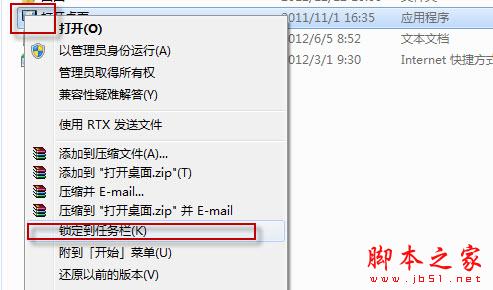
锁定成功:
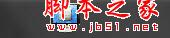
二、在任务栏点击运行,你就可以发现桌面上的文件都在里面哦!
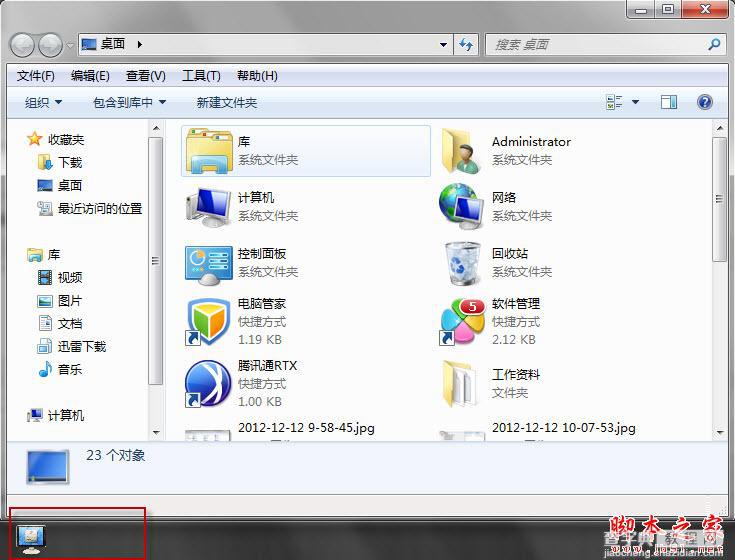
三、通过它还可以查找电脑上的任意文件呢,是不是很方便呢?
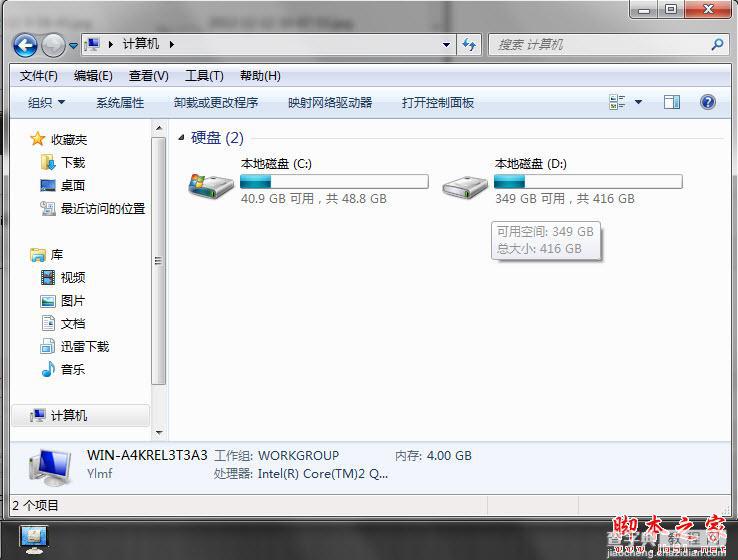
【在win7中如何把桌面文件锁定到任务栏】相关文章:
★ win10怎么全选文件? win10全选快捷键/反选文件介绍
★ win7怎么在桌面上添加便签?win7桌面添加便签的方法
★ win7升级win10后设置打不开显示个性化出错怎么办?
下一篇:
WIN7开关机速度变慢的解决方法
